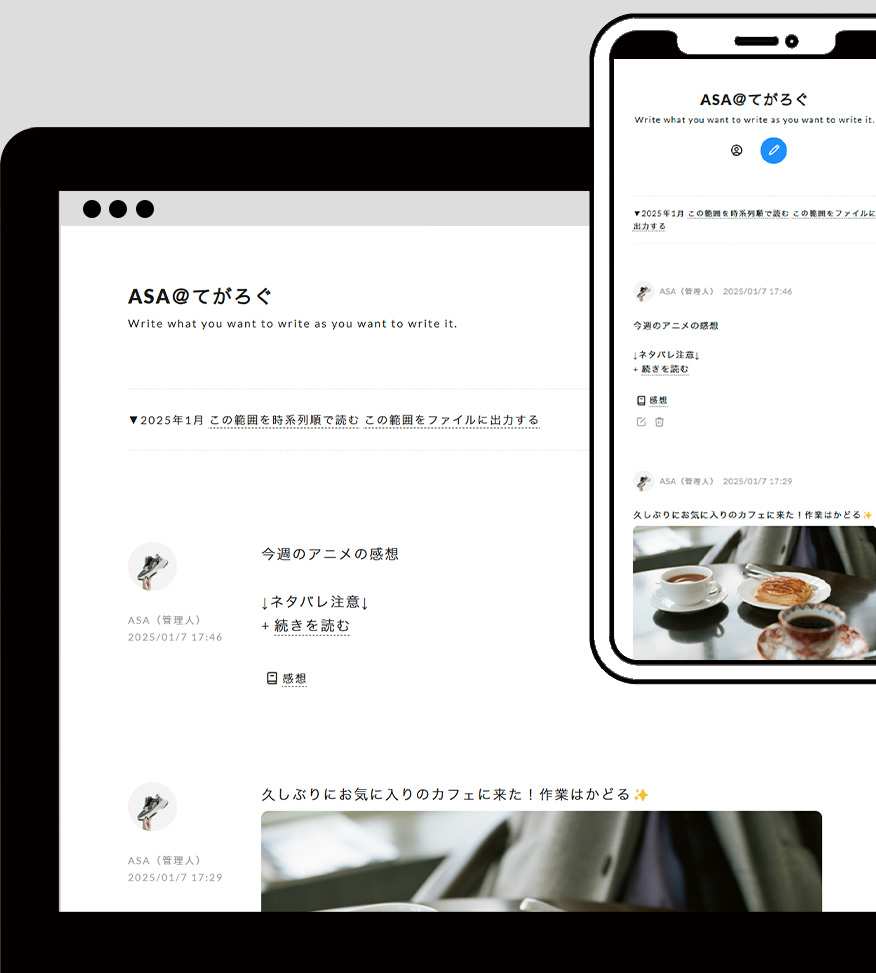
てがろぐスキン
Basic Blog Skin
このテンプレートはお手軽マイクロブログCGI「てがろぐ」用のスキンです。
ダウンロードファイル内のHTML、CSSだけでは動作しません。また、他のCMSでも動作しません。予めご了承ください。
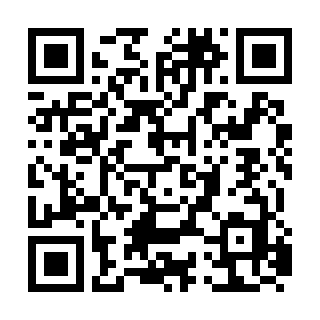
QRコードをスマートフォンで読み込むと実機でデモサイトを確認できます。
まだてがろぐを設置していない方は「てがろぐ」の始め方をご参照ください。
このスキンについて
「Basic Blog Skin」は「てがろぐ」を利用したベーシックなデザインのブログスキンです。サイドバナーに様々な機能を配置したオーソドックスなレイアウトで、長文の投稿にもおすすめです。
| 投稿する人数 | 1人 |
| 動作環境 | てがろぐ Ver 4.5.0 |
| ギャラリーモード | 非対応 |
| 画像一覧モード | 非対応 |
使用している要素
外側(ページ全体の生成用)のスキン(skin-cover.html)
- ページ移動ナビゲーション要素
- OGP+Twitter Cardの出力
- ヘッダ・フッタ向けフリースペース要素
- 多目的フリースペース要素
- 検索窓要素
- ハッシュタグ要素
- カテゴリ一覧要素
- カレンダー要素
- 新着投稿リスト要素
- 汎用要素(CGIの名称とバージョン番号)※削除不可
- ライブラリ読み込み(Lightbox)
内側(個別投稿の表示用)のスキン(skin-onelog.html)
- 投稿ID関連要素(投稿の状態、投稿の編集、投稿の削除)
- 投稿ユーザ関連要素(投稿者の表示名、投稿者のアイコン画像)
- カテゴリ関連要素
- 投稿日時関連要素(日付)
- 投稿本文関連要素(投稿本文)
使用していない要素
外側(ページ全体の生成用)のスキン(skin-cover.html)
- 表示モード要素
- RSSフィード
- 日付リスト要素
- 現在カテゴリ情報要素
- 新着画像リスト要素
内側(個別投稿の表示用)のスキン(skin-onelog.html)
- 投稿ID関連要素(投稿No.)
- 投稿単独URL出力要素
- 投稿ユーザ関連要素(投稿者に限定した投稿を見る、投稿者のID名、投稿者の紹介文)
- 投稿日時関連要素(新規投稿から間もないことを示す文字列)
- 投稿本文関連要素(投稿本文の文字数、投稿本文の行数、投稿本文読み上げ、行単位・指定行以降・指定文字数・役割別・抽出結果挿入)
- 投稿本文に含まれる画像関連要素
- その他(何番目に表示されている投稿)
要素名は公式サイトの「カスタマイズ方法」より引用しています。
非ログイン時は表示されない要素
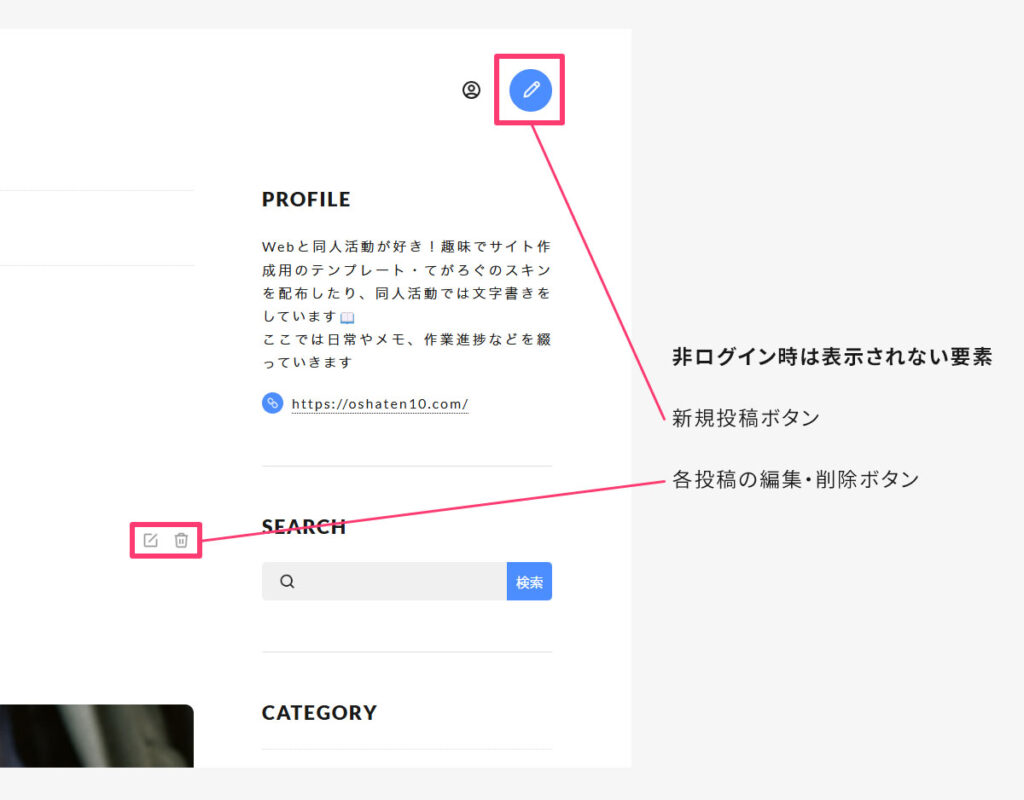
「QUICKPOST」を「ログインしている際にのみ表示する」に設定する必要があります。設定方法はこちら。
スキンの表示方法
ブラウザで以下のURLにアクセスします。
サブディレクトリにてがろぐを設置した場合
http(s)://ドメイン名/てがろぐを設置したサブディレクトリ(のフォルダ名)/tegalog.cgi?skin=skin-bbs
トップページにてがろぐを設置した場合
http(s)://ドメイン名/tegalog.cgi?skin=skin-bbs
てがろぐ本体のskin-cover.html、skin-onelog.htmlにスキンを上書きした場合
▼サブディレクトリにてがろぐを設置した場合
http(s)://ドメイン名/てがろぐを設置したサブディレクトリ(のフォルダ名)/tegalog.cgi
▼トップページにてがろぐを設置した場合
http(s)://ドメイン名/tegalog.cgi
※ダウンロードファイル内の「_css」「_img」フォルダも併せてアップロードしてください。
スキンのセットアップ方法
名前、副タイトル、自己紹介文の編集
ページ上の適用箇所
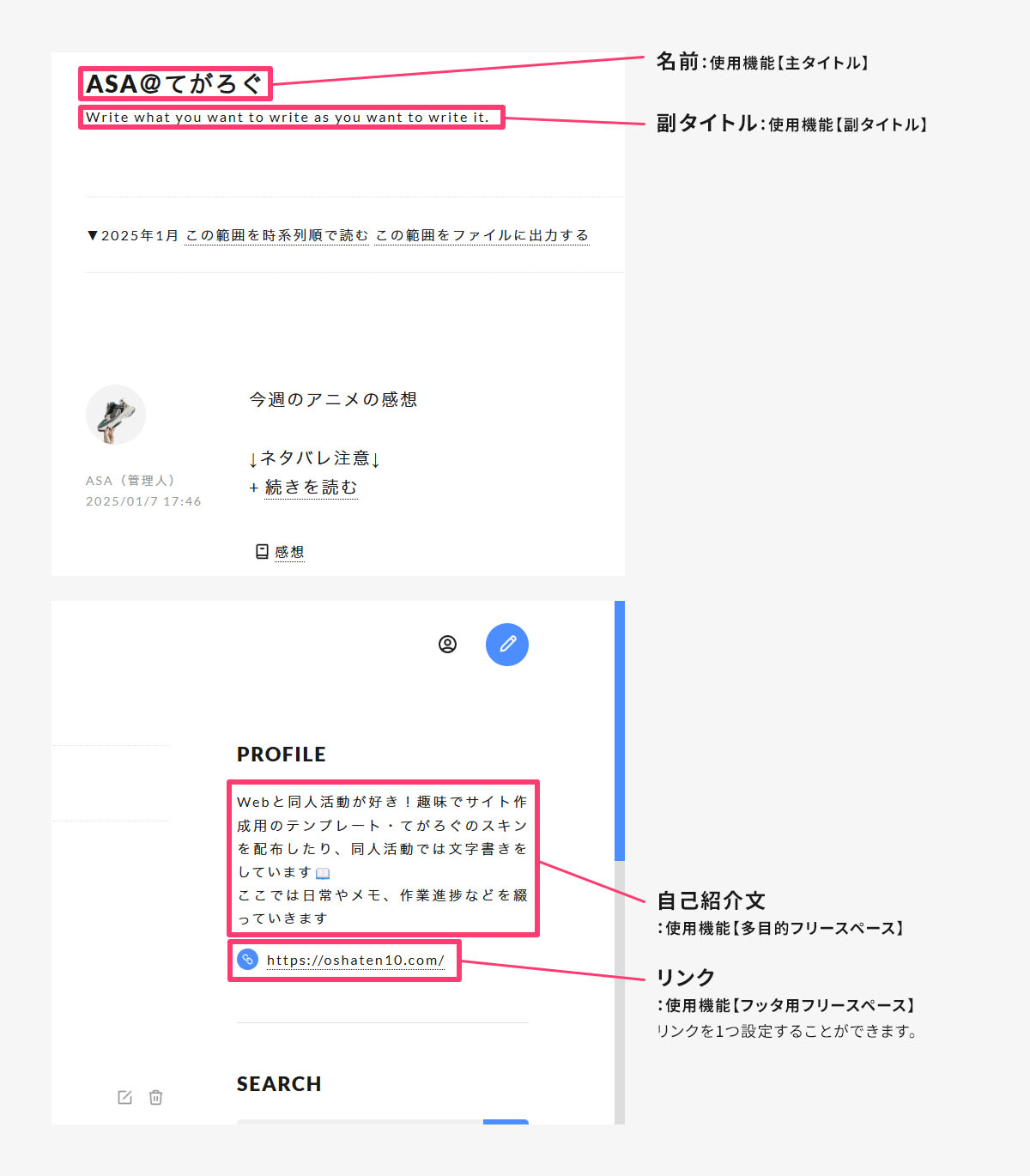
管理画面の設定箇所
(1)てがろぐの管理画面にログイン
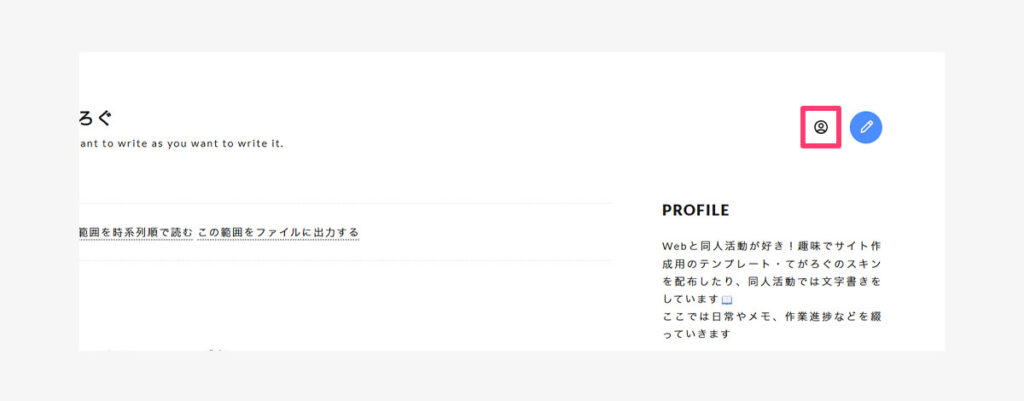
(2)「設定」にアクセス
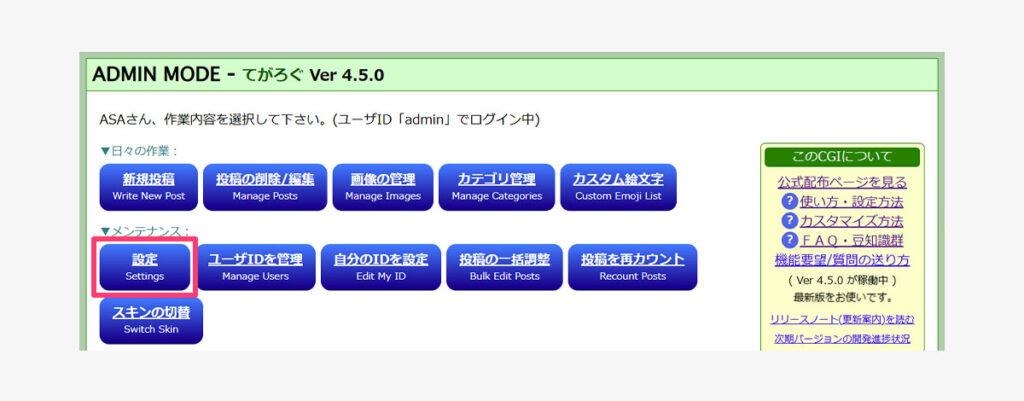
(3)「フリースペース」にアクセスし、各項目を設定して保存
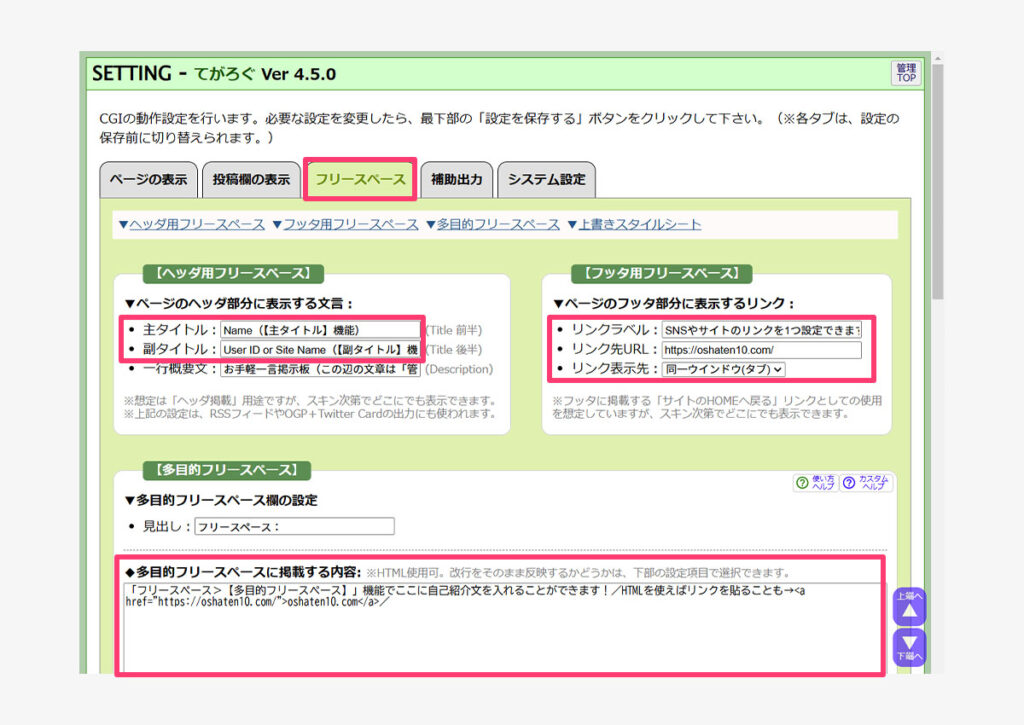
一部の要素を非ログイン時は表示されないようにする
デフォルトでは表示されている状態になっています。
管理画面の設定箇所
(1)てがろぐの管理画面にログイン
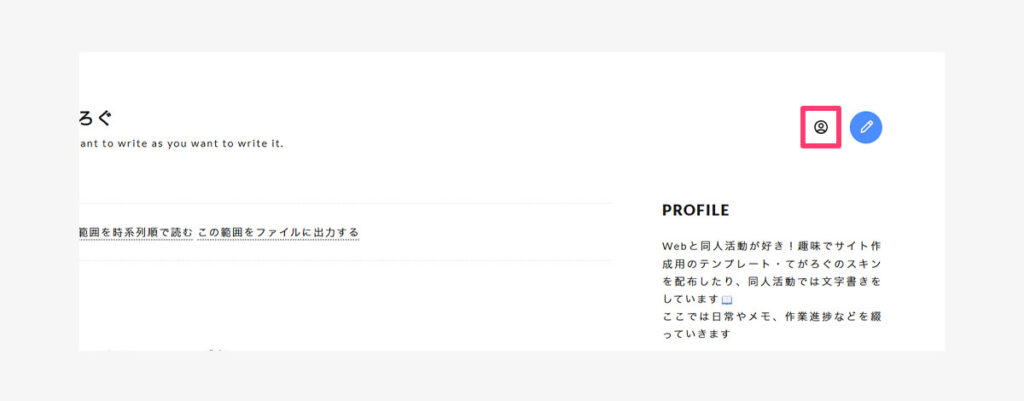
(2)「設定」にアクセス
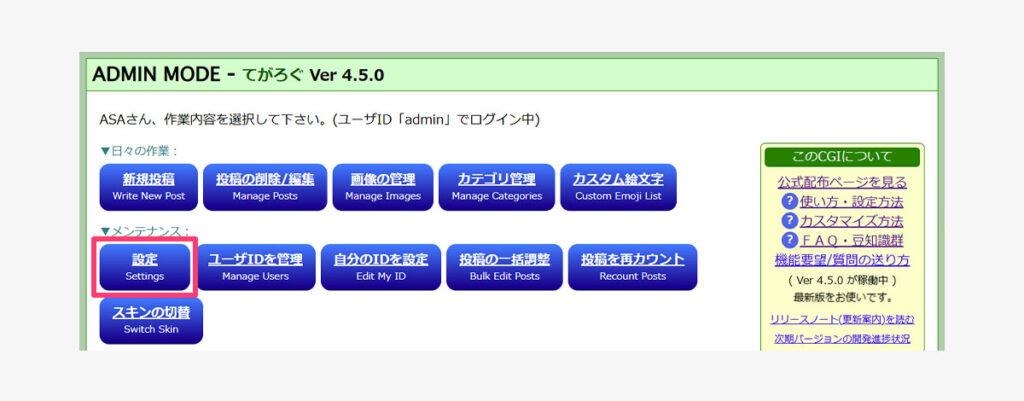
(3)「投稿欄の表示」にアクセスし、「ログインしている際にのみ表示する」に設定して保存
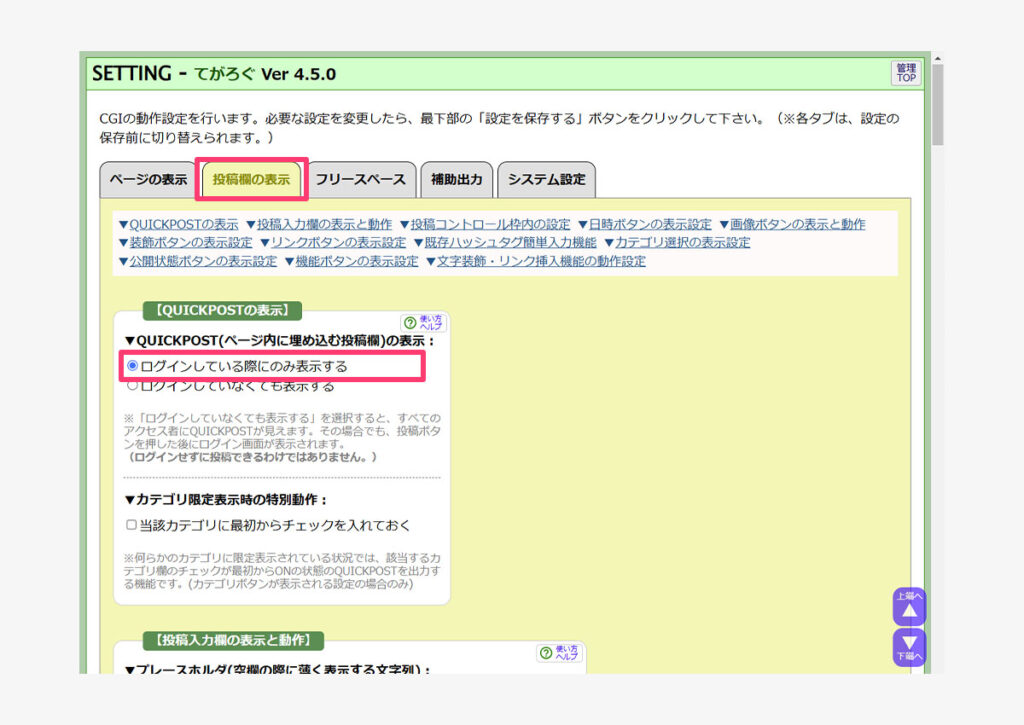
このスキンで非ログイン時は表示されない要素はこちら。
ユーザアイコン画像の推奨サイズ
縦横320px以上の正方形を推奨しています。
「投稿者のアイコン画像」要素を使用せずにユーザアイコンを表示させる場合
このスキンでは「投稿者のアイコン画像」要素(管理画面のユーザ情報で設定されたアイコン画像を表示させる機能)を使用しています。
その機能を使用せずにHTMLに直接img要素でアイコン画像を設定したい場合はskin-onelog.htmlの以下の箇所を次の通りに変更してください。
[[USERICON]]<!-- ユーザーアイコン画像 -->⇓
<img src="ユーザアイコン画像のパス" class="usericon"><!-- ユーザーアイコン画像 -->画像のサイズと形態は縦横320px以上の正方形の画像をご用意ください。ページ上での表示サイズや丸くトリミングする処理はCSSで設定しています。
altなど自由に追記してください。
バリエーション
テキストの色や背景色のカスタマイズはroot.cssで行うことができます。
このスキンは「–color-accent」の適用箇所以外はモノトーンのため、「–color-accent」のカラーコードを変更するだけで印象が変わります。
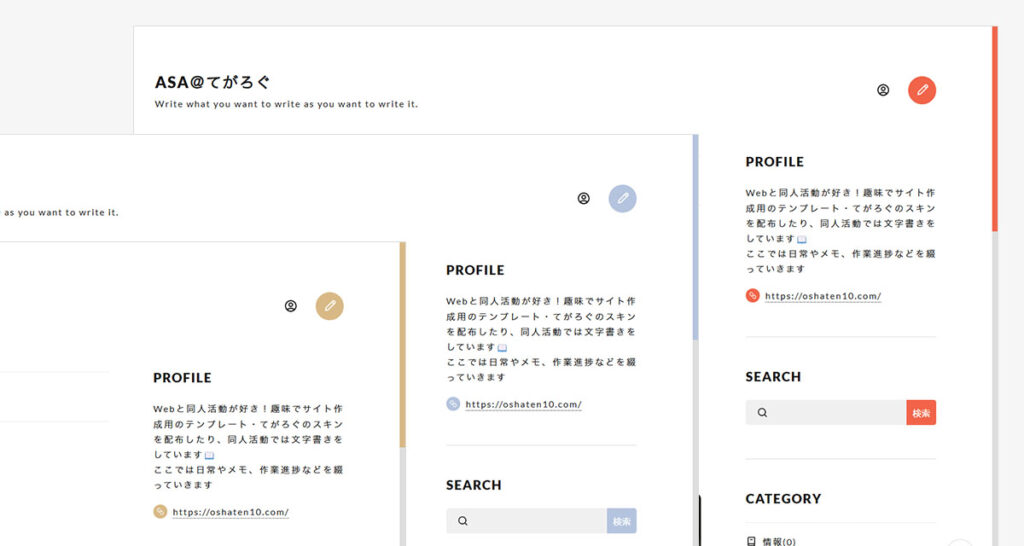
白いアイコンや文字が上に重なった時に見辛くならない色を選ぶのがおすすめです。
Default(デモで表示されるデザイン)のroot.cssを開く
:root {
--color-text: #1a1a1a;/* フォントの色 */
--color-bg: #ffffff;/* 背景色 */
--color-accent: #1e90ff;/* 強調色。リンクの色など */
--color-wh: #fff;
--color-grey: #999;
--color-mgrey: #dddddd;
--color-lgrey: #f0f0f0;
--icn-admin: url(../_img/icn_admin_bk.png);/* ナビアイコン */
--icn-link: url(../_img/icn_link_wh.png);/* プロフィール欄のリンクアイコン */
}root.cssについてはこちら。また、root.cssを使用せずに従来通り直接カラーコードなどをstyle.cssに書き込んでいただいても構いません。
※style.css内での値の適用箇所はダウンロード時点のものです。
ダウンロードファイルの内容
| skin-cover.html | 外側(ページ全体の生成用)のスキン |
| skin-onelog.html | 内側(個別投稿の表示用)のスキン |
「_css」フォルダ内
| root.css | テキストの色や背景色の設定 |
| style.css | デザイン用のスタイルシート |
「_img」フォルダ内
継続して利用をする場合は配布元の規約をご確認ください。
| icn_admin_bk.png icn_cate_bk.png icn_cate2_bk.png icn_delete.png icn_edit.png icn_key.png icn_link_wh.png icn_pen_wh.png icn_pin.png icn_search_bk.png icn_star_bk.png icn_tag_bk.png | アイコン 配布元:MingCute Icon |
外部ファイルの読み込み
| jQuery CDN | https://releases.jquery.com/ |
| Google Fonts | Lato |
ダウンロードファイルの更新履歴
| Version: 1.0.2 | 【対象のファイル:style.css】 ツイート、YouTube埋込の幅がはみ出す不具合を修正 | 2025.8.6 |
| Version: 1.0.1 | 【対象のファイル:style.css】 一部ブラウザでポップアップウィンドウの高さがなくなる不具合を修正 「ユーティリティリンク枠」のレイアウトを調整 その他 軽微な修正 | 2025.1.27 |
| Version: 1.0.0 | リリース | 2025.1.23 |